Discord lässt mich nicht reden: 3 Möglichkeiten zur Behebung (08.23.25)
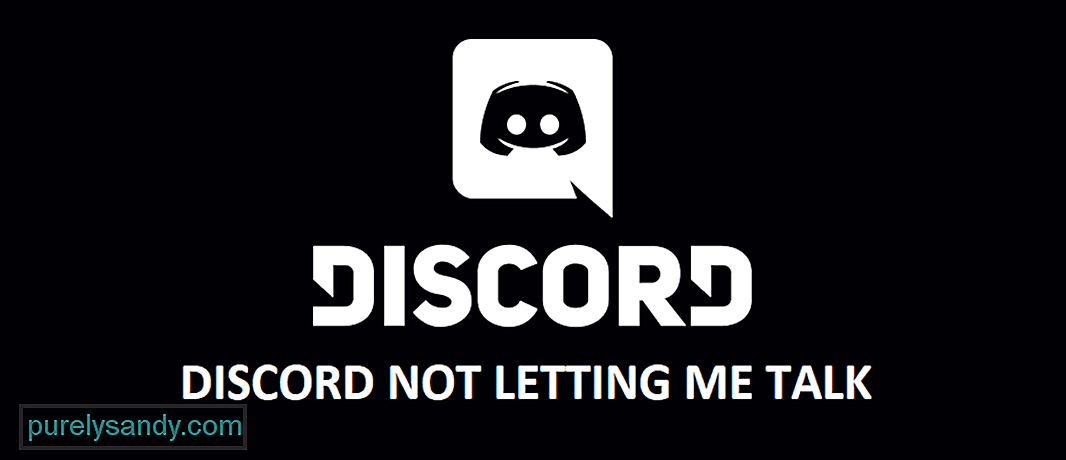 Discord lässt mich nicht reden
Discord lässt mich nicht redenDiscord ist eine der besten Kommunikationsplattformen auf dem Markt, die eine Vielzahl von Optionen bietet, um sich mit deinen Freunden und anderen Leuten auf den Servern zu verbinden. Dies ist eine der vielseitigsten Plattformen auf dem Markt und Sie können alle Arten von Kommunikation mit der Stimme führen, einschließlich Audio- und Videoanrufe.
Sie haben sogar die Möglichkeit, Sprachnachrichten über die Plattform zu senden, und das wäre machen Sie eine glückselige Erfahrung für Sie. Wenn Sie jedoch Probleme mit dem Voice-Over-Discord haben, müssen Sie Folgendes tun.
Beliebte Discord-Lektionen
1) Überprüfen Sie die Audioeinstellungen des Geräts
Das erste, was Sie überprüfen müssen, sind die Audioeinstellungen auf Ihrem Gerät, und das wird Ihnen helfen. Stellen Sie sicher, dass das Mikrofon Ihres Geräts aktiviert ist, damit es diesbezüglich keine Probleme gibt. Sie müssen auch das Mikrofon so einstellen, dass Sie Ihr Standard-Audioeingabegerät verwenden, damit Sie den richtigen Audioeingang für Discord erhalten und über die Anwendung sprechen können.
Noch etwas dass Sie insbesondere auf mobilen Geräten überprüfen müssen, ob Ihre Discord-Anwendung Zugriff auf Ihr Mikrofon haben sollte. Sie können die Zugriffsberechtigungen für das Mikrofon oder die App-Berechtigungen überprüfen, um der Discord-Anwendung die Verwendung des Mikrofons zu ermöglichen, und das wird perfekt für Sie funktionieren.
2) Neuinstallation der Anwendung
Als nächstes müssen Sie die Anwendung neu installieren, unabhängig davon, welches Gerät oder welche Plattform Sie verwenden. Dies sollte einfach genug sein, da die Neuinstallation nicht nur alle Probleme, Fehler und Bugs beseitigt, die dieses Problem für Sie verursachen könnten. Auf diese Weise können Sie auch die aktualisierte Version der Anwendung abrufen, um dieses Problem zu beheben.
Löschen Sie die App-Daten und deinstallieren Sie die App dann von Ihrem Gerät. Danach wäre es toll, wenn Sie Ihr Gerät auch neu starten können. Nach einem Neustart müssen Sie die neueste Version der Anwendung auf Ihr Gerät herunterladen, die Ihnen hilft, alle Probleme zu beheben, die Sie möglicherweise mit dem Mikrofon haben.
3) Überprüfen Ihre Mikrofontreiber
Es besteht die Möglichkeit, dass Ihr Mikrofon einige Treiber enthält, die das Erlebnis für Sie beeinträchtigen könnten, und Sie werden es schwer haben, es zum Laufen zu bringen. In einem solchen Fall müssen Sie also nach den Audiotreibern suchen und sicherstellen, dass die Treiber auf dem neuesten Stand sind. Nach einer erfolgreichen Treiberaktualisierung können Sie das Gerät Discord für Sie arbeiten lassen. Dies gilt für den PC mit Windows.
Wenn Sie jedoch Probleme mit den Telefonen haben, müssen Sie das Firmware-Update ausprobieren, da dies auch das Problem verursachen kann, und die Firmware auf Mit der neuesten Version funktioniert es perfekt für Sie.
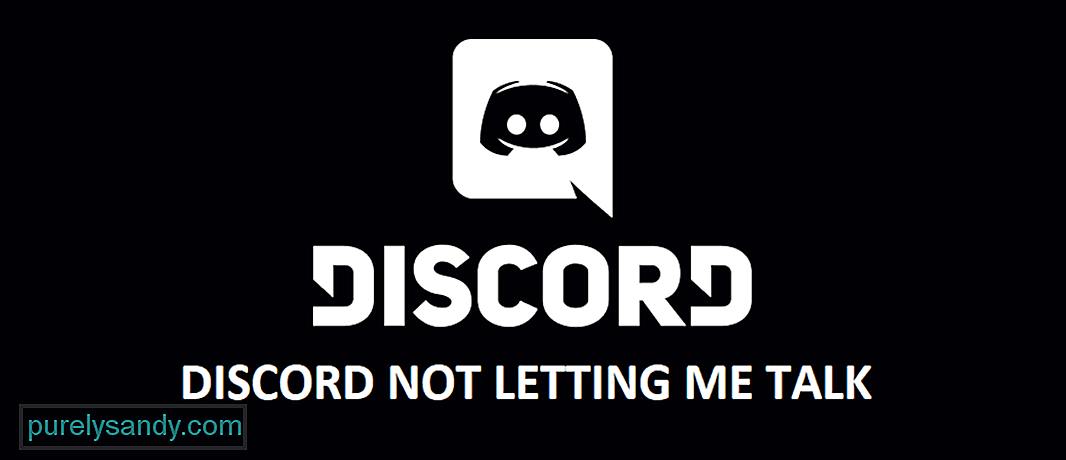
YouTube-Video.: Discord lässt mich nicht reden: 3 Möglichkeiten zur Behebung
08, 2025

